Este ușor să ștergeți e-mailuri din greșeală din când în când. Însă este posibil să se recupereze e-mailuri despre care se crede că sunt plecate spre bine. E-mailurile șterse de Office 365, de exemplu, pot fi recuperate cu condiția să îndepliniți anumite condiții.
Metodele descrise mai jos au o șansă mai mare de a lucra dacă încercați să recuperați emailul în momentul în care a fost șters. Cu cât aștepți mai mult, cu atât mai puțin probabil să funcționeze.
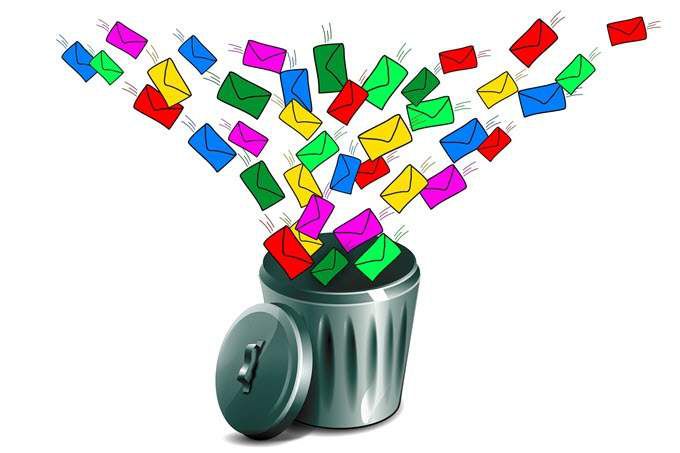
Folder de articole șterse
Primul lucru pe care trebuie să îl faceți este să verificați dacă e-mailul șters este în folderul Elemente șterse. În timp ce vă conectați la Office 365, accesați aplicația Mail. Parcurgeți drumul către folderul Elemente șterse și căutați e-mailul.
Dacă se găsește, faceți clic dreapta pe e-mail și - folosind funcția Mutare - selectați o destinație țintă (cum ar fi folderul Inbox), astfel încât să poată fi restaurată.
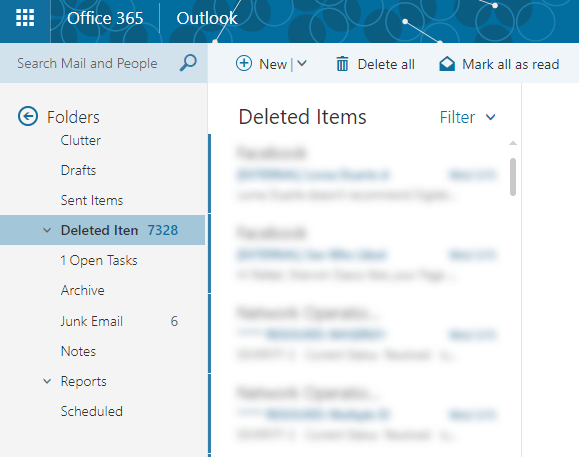
Dacă e-mailul pe care îl căutați nu există, puteți încerca
În fereastra pop-up, vi se va afișa o listă de e-mailuri șterse definitiv. Căutați e-mailul vizat. Dacă ați găsit, faceți clic dreapta pe ea și selectați Recuperare. De asemenea, puteți selecta mai multe e-mailuri și le puteți recupera pe toate.
In_content_1 all: [300x250] / dfp: [640x360]->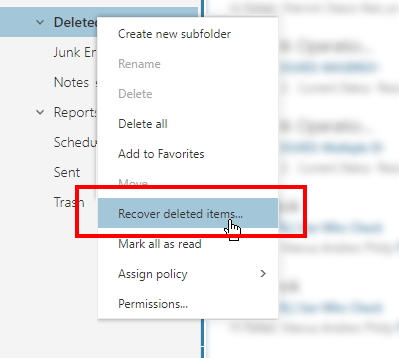
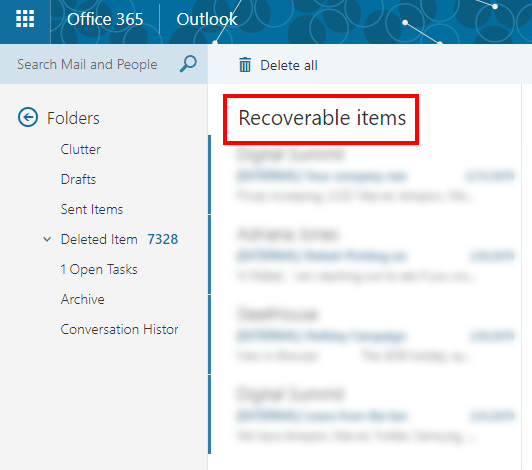
E-mailurile recuperate vor apărea în folderul Inbox.
Recuperați ca Office 365 Administrator
Un administrator de Office 365 are o altă opțiune pentru recuperarea e-mailurilor pierdute. El o poate face în Exchange Online sau prin opțiunea In-Place eDiscovery & Hold.
Rețineți că această metodă va funcționa numai dacă e-mailurile nu au fost eliminate complet din căsuța poștală. Acestea ar trebui să se afle în continuare în folderul Elemente recuperabile.
În calitate de administrator, puteți recupera și e-mailuri de la utilizatorii eliminați, atât timp cât încă în termen de 30 de zile de la contabilitatea activării contului.
Conectați-vă la Office 365 ca administrator. Îndreptați-vă la Portalul de administrare al schimbului>Gestionarea conformității>EDiscovery și reținere în loc.
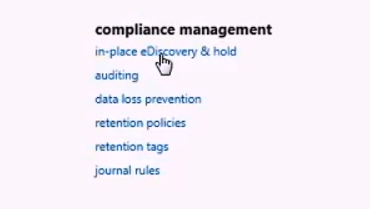
Aceasta va deschide schimbul Centru de administrare. Făcând clic pe pictograma plusvă va permite să adăugați parametri pentru a ajuta la căutarea prin e-mail. Puteți căuta după nume, adăuga cuvinte cheie, specifica o dată de e-mail, destinatari de e-mail și multe altele.
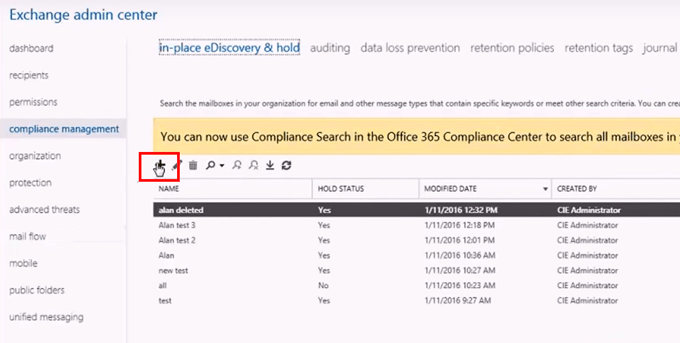
După ce ați terminat, faceți clic pe
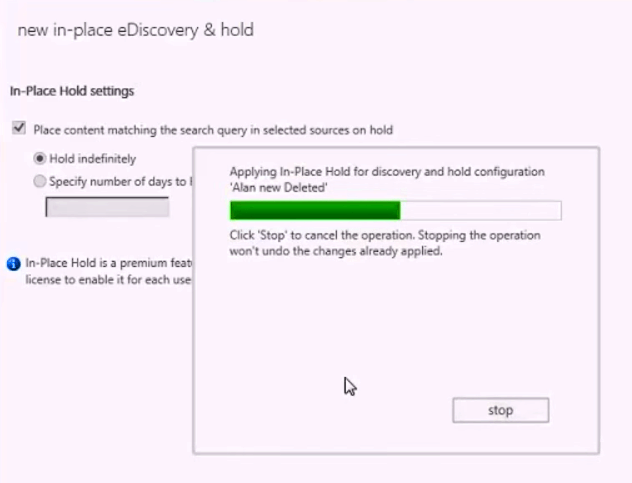
Odată terminat Office 365 odată cu procesul, acesta își va afișa rezultatele. Verificați fiecare intrare și vedeți dacă conține e-mailurile pe care le căutați dând clic pe Previzualizați rezultatele căutării.
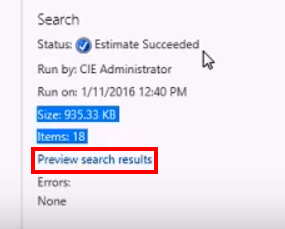
După ce ați găsit e-mailurile, faceți clic pe butonul de export și selectați o destinație. Articolul selectat va fi apoi exportat ca fișier PST.
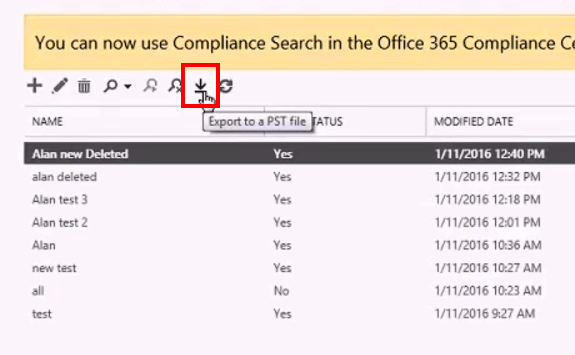
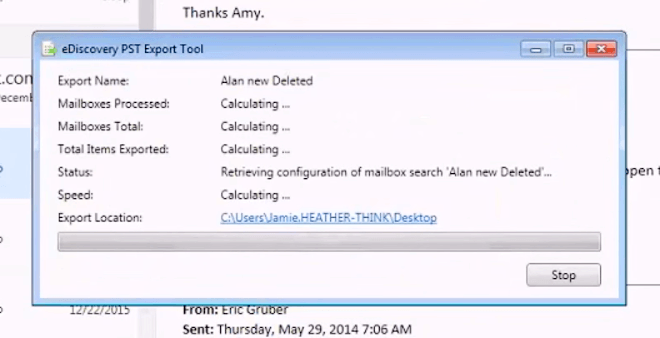
Odată ce exportul a fost terminat, deschideți fișierul exportat pentru a vizualiza conținutul și pentru a recupera e-mailurile pierdute.
Soluții terțe
Soluțiile încorporate Office 365 sunt de bază și își limitează limitele. Sunteți legat de o limită de timp (între 14 și 30 de zile). De asemenea, e-mailurile care au fost șterse din folderul Elemente recuperabile pot fi mutate din nou în folderul Inbox.
De aceea, unii utilizatori ajung să folosească soluții de recuperare prin e-mail de la terți. Dacă ajungeți să parcurgeți acest traseu, faceți extremă precauție. Descărcarea programelor neprobate de pe Internet poate dăuna computerului.
Asigurați-vă că vă descărcați numai din surse de încredere.